

Router产品使用方法
描述
上期介绍了虹科PCAN Router系列的功能和一些应用场景,想必大家对虹科PCAN Router系列的产品也有了一些了解。Router正如其名,核心功能即为路由,可以实现CAN/CAN FD报文的互相转发。如下图的PCAN Router Pro FD ,这是一款6通道CAN路由,可以将CAN1的CAN报文转发到其它任意5个CAN通道中,反之也可以将CAN2-CAN6通道的所有报文全部转发到CAN1通道中,实现1对多和多对1的CAN报文转发功能。
诸如其它几款Router系列的产品在功能上也大部分相同,只是在通道数、CAN FD和报文记录的支持上有所不同,如需详细了解,请看上期的PCAN Router系列产品介绍。本期主要以虹科PCAN Router Pro FD为列,简单演示产品的使用方法。
固件编译与刷写
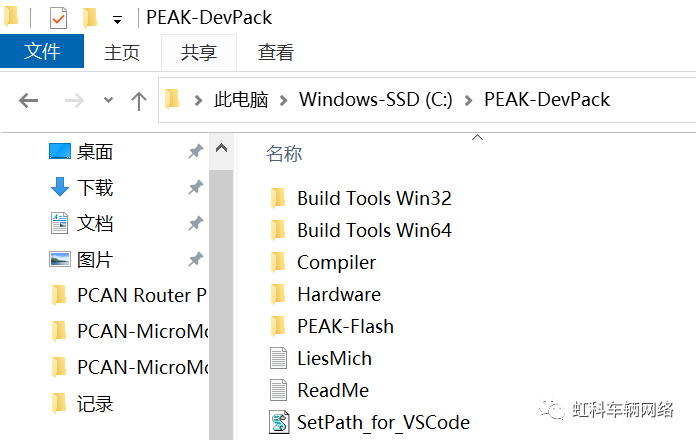
虹科PCAN Router系列的产品都可以通过编译不同的固件来自定义产品功能,具有非常高的灵活性。编译固件需要下载PCAN Router系列的开发包(C语言),并使用VS code进行编译。开发包解压后目录如下,运行SetPath_for_VSCode.vbs脚本后自动配置VS code的环境,然后修改或者编写代码,自定义固件功能,编译后即可用于刷写。
刷写固件需要将PCAN Router设备通过CAN转USB的设备(目前仅支持PCAN,如PCAN USB)和PC连接,然后使用刷写软件(PEAK-Flash)将编译好的固件(.bin文件)刷写到PCAN Router设备中。如下图所示,在PEAK-Flash中按照提示,选择编译好的固件,点击Next即可完成新固件的刷写。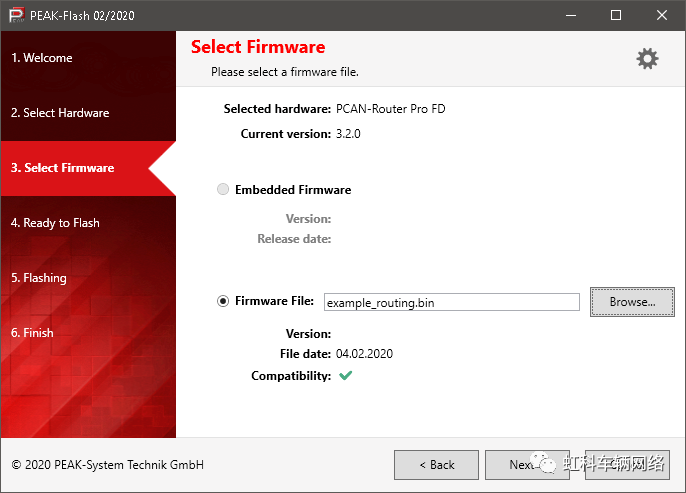
样例演示
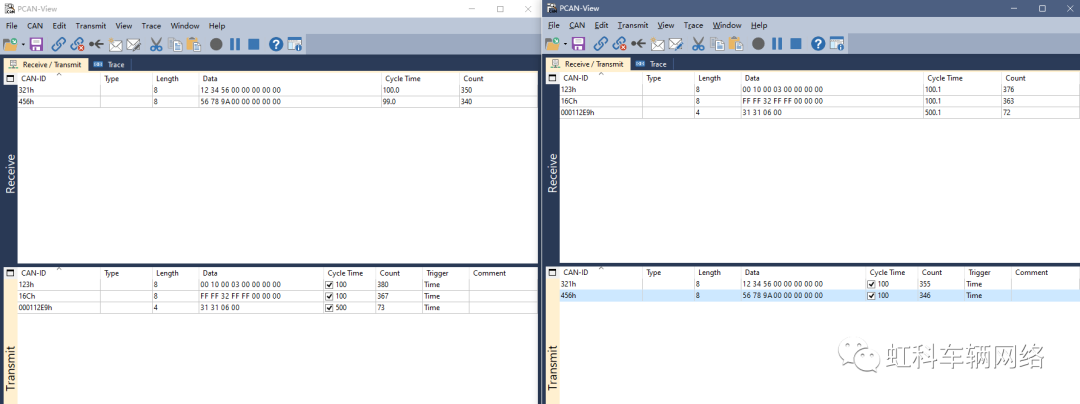
本期仅演示两个最为常用的功能:报文转发和CAN FD转CAN的功能。
1. 报文转发
报文转发演示使用2×PCAN USB +PCAN Router Pro FD+PCAN-View。PCAN USB是USB转CAN的设备,能够仿真一个CAN节点,这里使用两个PCAN USB和PCAN Router Pro FD的CAN1和CAN2通道连接,其中一个PCAN USB用来向CAN1通道发送CAN消息,另一个用来接收来之CAN2转发的CAN消息。PCAN-View可以实时显示PCAN USB报文。
编译好固件之后,将固件刷写进PCAN Router Pro FD,此时PCAN Router Pro FD就能将实现CAN1-CAN2,CAN3-CAN4以及CAN5-CAN6之间的报文转发。如下图左1是连接PCAN Router Pro FD的CAN1通道,左2连接CAN2通道,图中展示了向CAN1发送的报文被转发到了CAN2,向CAN2发送的报文也被转发到了CAN1。
2. CAN FD转CAN
CAN FD转CAN报文相比报文转发更复杂一些,因为CAN FD报文的数据长度有时候会超过8个字节,而CAN报文的数据长度最高只有8个字节,所以这种情况会需要对CAN FD的报文数据进行一定的处理,如拆包或者信号提取。拆包是指将长度超过8个字节的CAN FD报文拆分成多个的CAN报文帧再转发,信号提取即只提取CAN FD报文中指定的数据位,再进行重组成CAN报文转发。
这里我们使用信号提取的方法演示CAN FD向CAN的转换。使用的设备和工具有2×PCAN USB FD+PCAN Router Pro FD+PCAN-Explorer6。PCAN USB FD功能和PCAN USB相似,只是它支持CAN FD。PCAN-Explorer6和是升级版的PCAN-View,除了CAN报文监控以外,还可以通过插件增加功能支持,如J1939,DBC解析等。
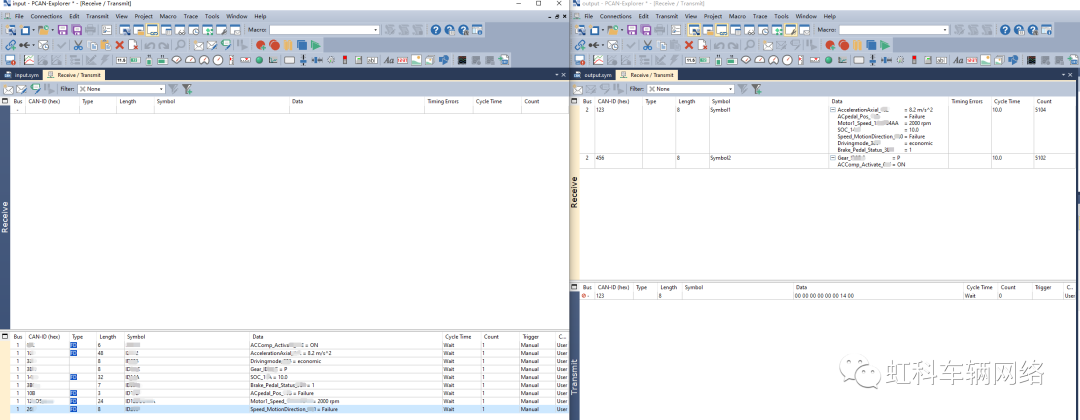
左图是CAN FD和CAN信号输入,不同CAN ID的报文通过CAN1通道输入,然后基于DBC解析进行信号提取和转换,再重组成到CAN ID为0x123和0x456的CAN报文,通过CAN2通道发出。通过这种信号提取的方式,实现了CAN FD到CAN报文的转换。除了上述两种功能,虹科PCAN Router系列的产品还可以完成许多的功能,如报文记录,CAN/CAN FD和以太网报文之间的转换等等,如需要了解更多相关的信息,请联系我们吧。
-
PCAN-Router系列产品使用方法2023-07-31 2630
-
Gowin AEC IP的产品特点及使用方法2022-10-08 795
-
示波器的使用方法(三):示波器的使用方法详解2020-12-24 4341
-
git使用方法2017-10-24 1043
-
xilinx原语使用方法2017-10-19 1284
-
CC debuger的使用方法2017-10-18 1284
-
xilinx 原语使用方法2017-10-17 1262
-
AT指令使用方法2017-07-21 1546
-
PADS Router——For PADS20072012-11-06 3788
-
Matlab使用方法和程序设计2008-10-17 5738
-
示波器的使用方法2008-01-14 18823
-
pads router中文教程2007-11-27 2390
全部0条评论

快来发表一下你的评论吧 !

